Comment mettre en place des comptes d'utilisateurs sur votre surface
Contrairement tablettes concurrentes, votre Microsoft Surface vous permet de créer des comptes distincts pour différentes personnes. Qui permet à plusieurs personnes utilisent la même surface, avec toutes leurs informations stockées séparément sur leurs comptes individuels.
Sommaire
- Depuis un écran quelconque, chercher les charms bar et appuyez sur paramètres.
- Appuyez sur le lien modifier les paramètres pc.
- De la colonne de gauche, appuyez sur comptes pour voir la page vos comptes.
- Si vous avez un compte local et que vous voulez créer un compte microsoft, cliquez sur se connecter à un compte microsoft.
- Si vous voulez créer un compte local, appuyez sur d'autres comptes dans le volet comptes long côté gauche de l'écran. ensuite, appuyez sur ajouter un utilisateur.
- Si vous créez un compte local pour un enfant, activez la case à cocher “ est-ce le compte d'un enfant? activer sécurité de la famille pour obtenir des rapports sur leurs pc utiliser ”.
Des comptes distincts, il est facile de partager une surface parmi une famille, par exemple. Vous pouvez même configurer des comptes à accès limité pour les enfants.
Même si vous êtes la seule personne qui va utiliser votre surface, vous voudrez peut-être de mettre en place un deuxième compte pour les amis inévitables qui ont besoin de vérifier leur e-mail.
Votre Surface vous permet de configurer trois types de comptes:
Compte microsoft: Cette relie votre compte avec Microsoft, vous permettant de télécharger et utilisez des applications de nombreux services de Microsoft. Si vous êtes propriétaire d'une surface, vous vouloir un compte Microsoft.
Compte local: Les comptes locaux sont très bien pour le travail simple, vous permettant de naviguer sur le Web et de créer des fichiers en utilisant Word, Excel, PowerPoint et One Note. Mais vous ne pouvez pas télécharger des applications depuis le site Microsoft Store sans avoir à taper un compte Microsoft et mot de passe, et de nombreuses applications groupées de la surface nécessite un compte Microsoft, aussi.
Compte clients: Ce compte temporaire pratique vous donne un moyen de laisser un ami emprunter votre tablette pour une vérification rapide e-mail sans leur donnant accès à l'un de vos fichiers.
Pour configurer un nouveau compte utilisateur sur votre surface (ou de convertir un compte local à un compte Microsoft), suivez ces étapes:
Depuis un écran quelconque, chercher les Charms bar et appuyez sur Paramètres.
Faites glisser votre doigt vers l'intérieur à partir du bord droit de l'écran, puis appuyez sur l'icône Réglages. Le volet Paramètres apparaît.
Appuyez sur le lien Modifier les paramètres PC.
La page Paramètres PC apparaît.
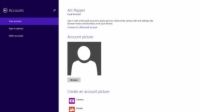
 Agrandir
AgrandirDe la colonne de gauche, appuyez sur Comptes pour voir la page vos comptes.
Les utilisateurs de la section du PC page Paramètres apparaît.
Si vous avez un compte local et que vous voulez créer un compte Microsoft, cliquez sur Se connecter à un compte Microsoft.
Suivez les instructions.
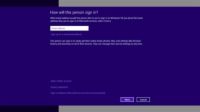
 Agrandir
AgrandirSi vous voulez créer un compte local, appuyez sur d'autres comptes dans le volet Comptes long côté gauche de l'écran. Ensuite, appuyez sur Ajouter un utilisateur.
Lorsque le message Comment cette personne est-connecter? page apparaît, entrez compte Microsoft Adresse e-mail du nouvel utilisateur, si l'utilisateur a un.
La Comment cette personne est-connecter? écran, il est clair que votre surface préfère chaque compte d'avoir son propre compte Microsoft.
Si vous connaissez compte Microsoft Adresse e-mail de la personne, tapez-le, cliquez sur Suivant, et de passer à l'étape suivante.
Si la personne que vous ajoutez qui ne fonctionne pas avoir une adresse e-mail compte Microsoft, ou vous ne le savez pas, appuyez sur Se connecter sans compte Microsoft au bas de la page. Qui vous emmène à une page où vous pouvez créer un compte local en tapant le nom du nouvel utilisateur et un mot de passe simple.
Si vous créez un compte local pour un enfant, activez la case à cocher “ est-ce le compte d'un enfant? Activer sécurité de la famille pour obtenir des rapports sur leurs PC Utiliser ”.
Que vous créez un compte Microsoft ou un compte local, le nom de ce compte apparaît alors sur l'écran de connexion la prochaine fois que vous vous connectez sur votre compte ou allumez votre surface.
Family Safety offre un moyen de surveiller le comportement des titulaires de compte en limitant les sites Web qu'ils peuvent voir, les programmes auxquels ils peuvent accéder, et le temps qu'ils peuvent consacrer à l'ordinateur.
Pour activer le compte Invité, chercher les Charms Bar par glisser votre doigt vers l'intérieur à partir du bord droit de l'écran, appuyez sur l'icône de recherche, et le type compte invité dans la boîte de recherche. Ensuite, appuyez sur le compte Invité de allumer ou éteindre lien. Lorsque la fenêtre Gérer les comptes apparaît, appuyez sur le compte des clients icône et appuyez sur le tour du page suivante sur le bouton.





